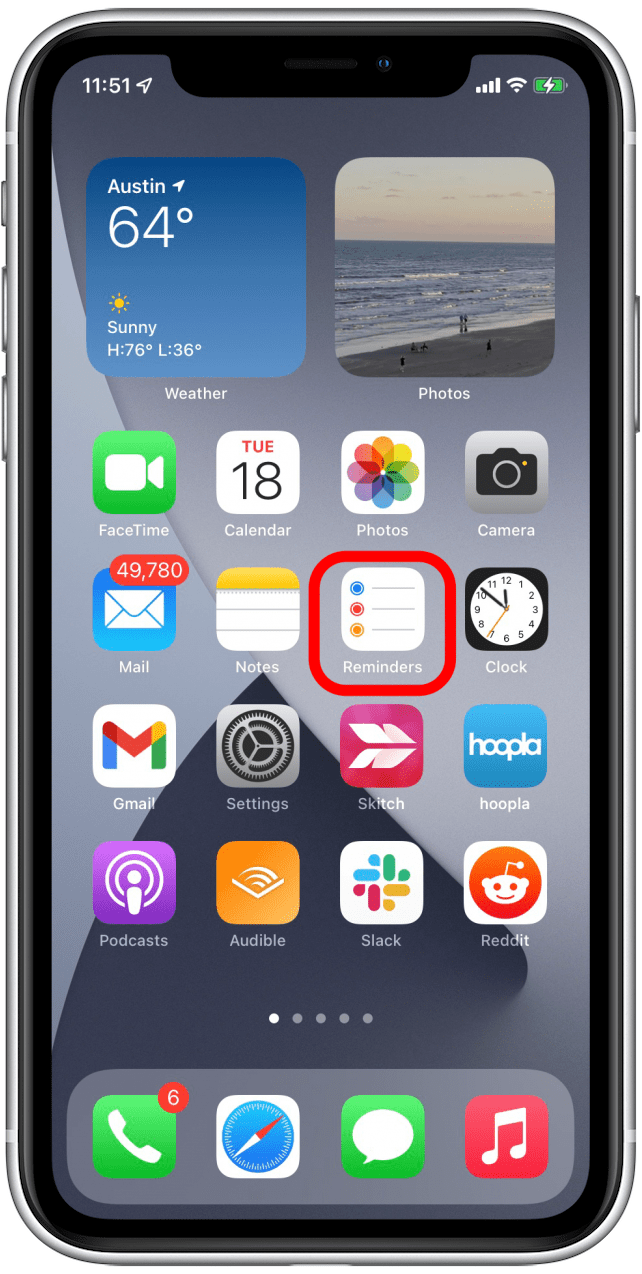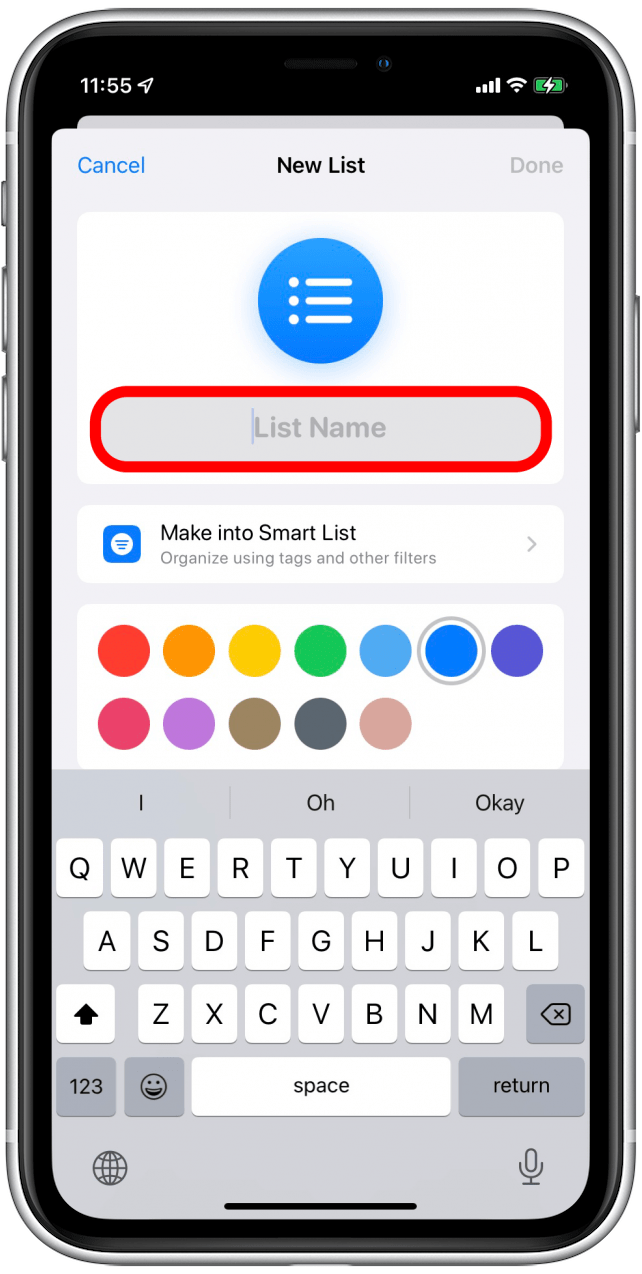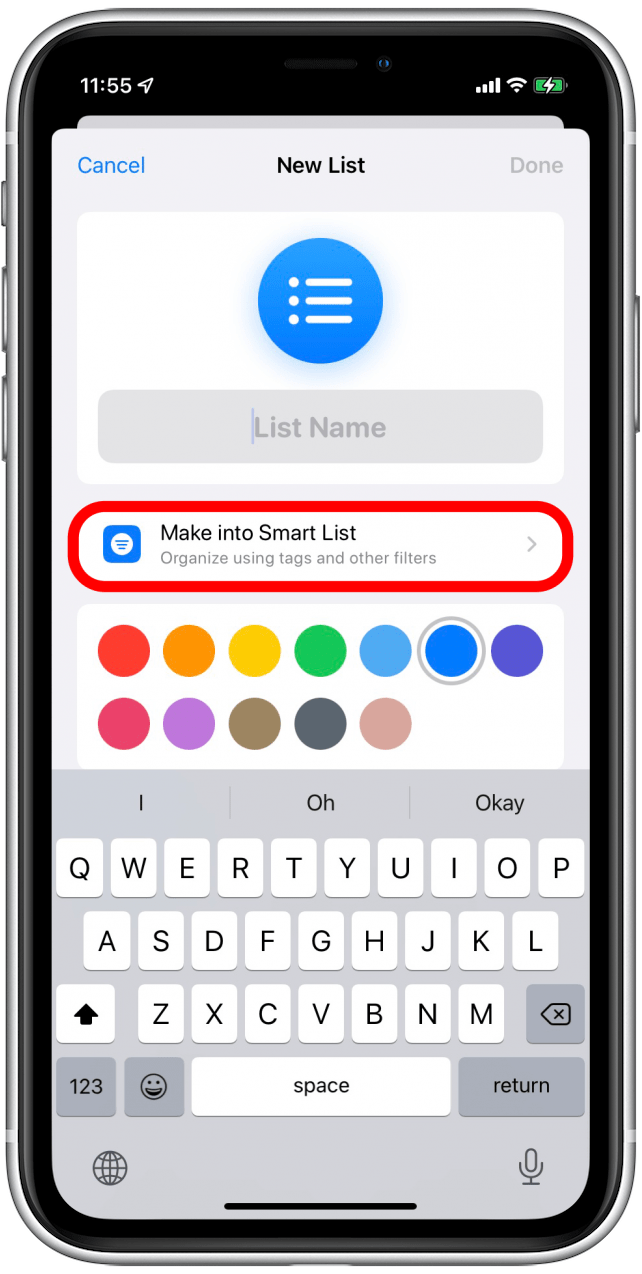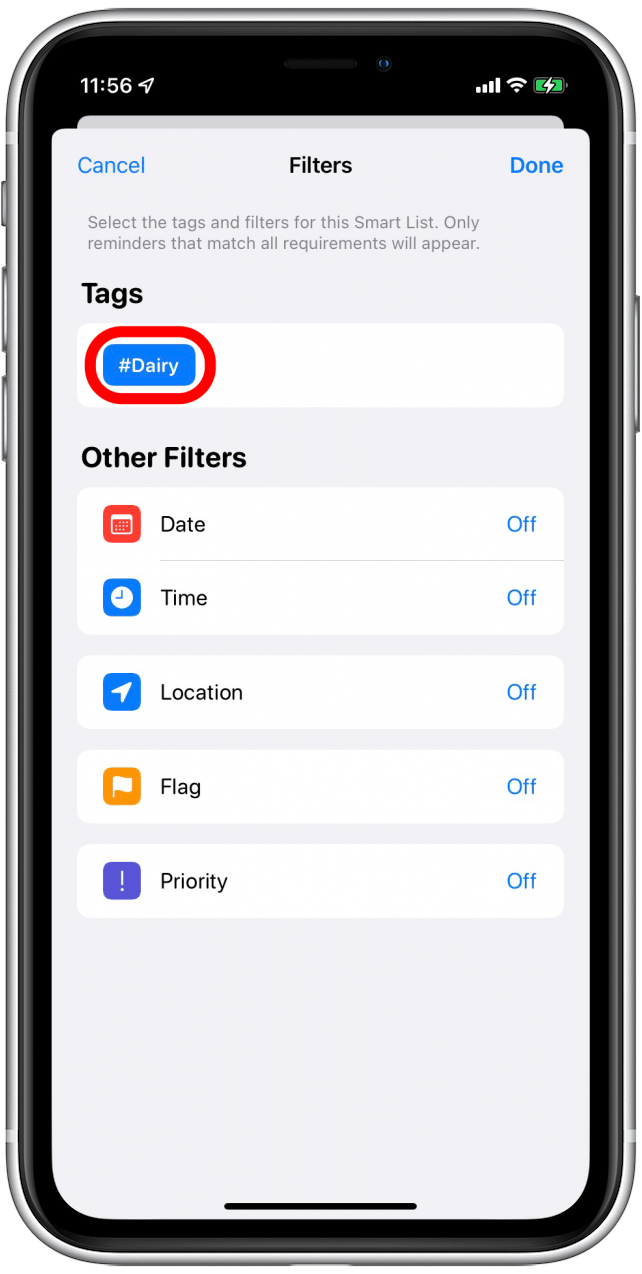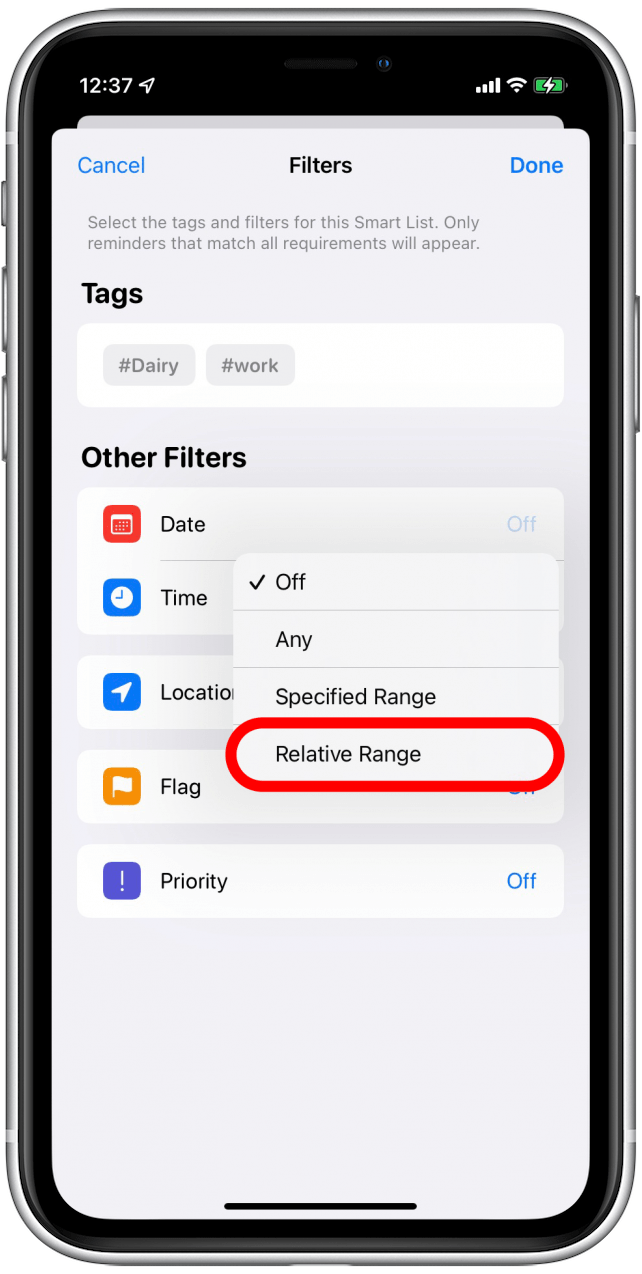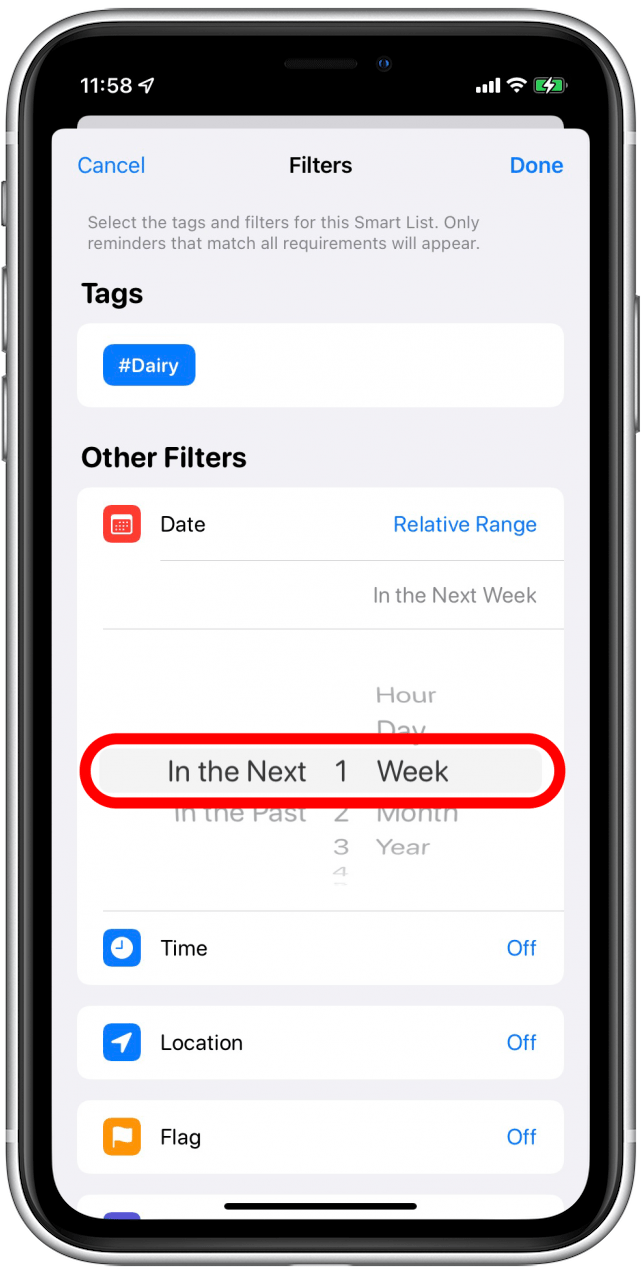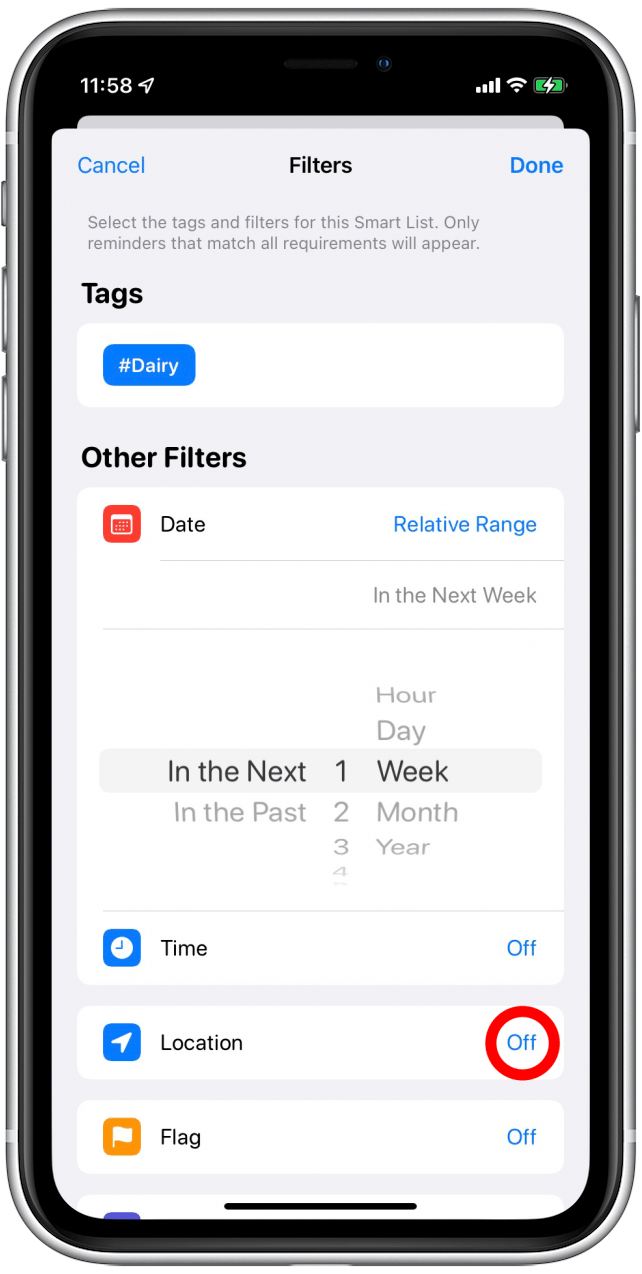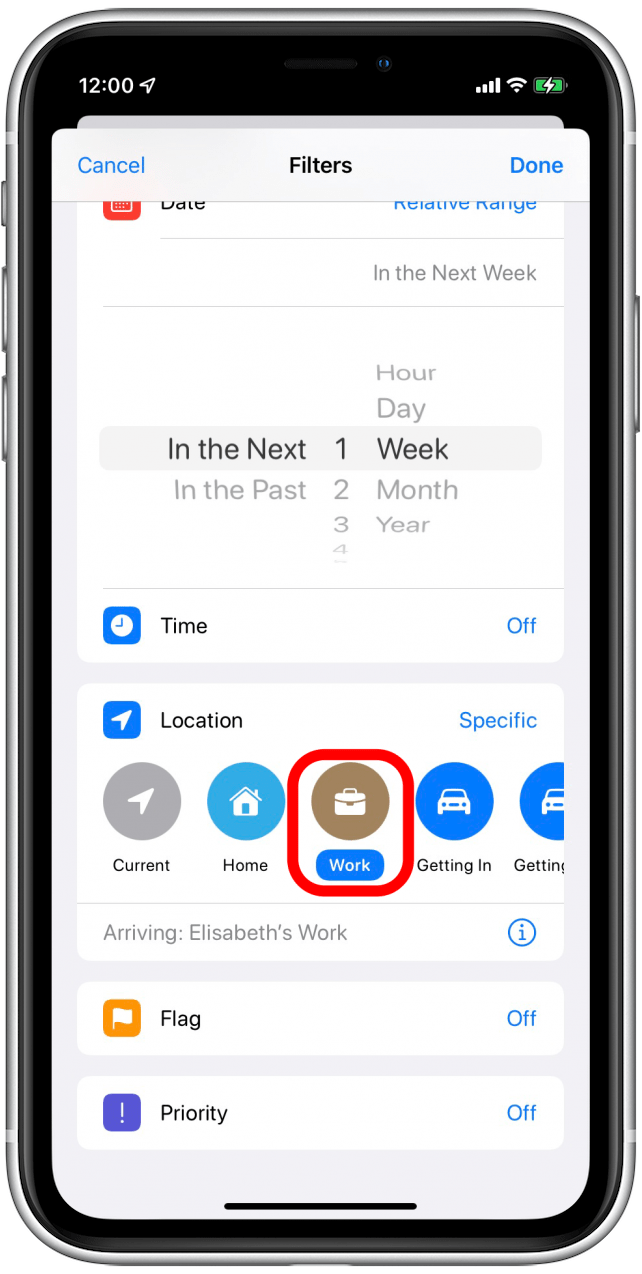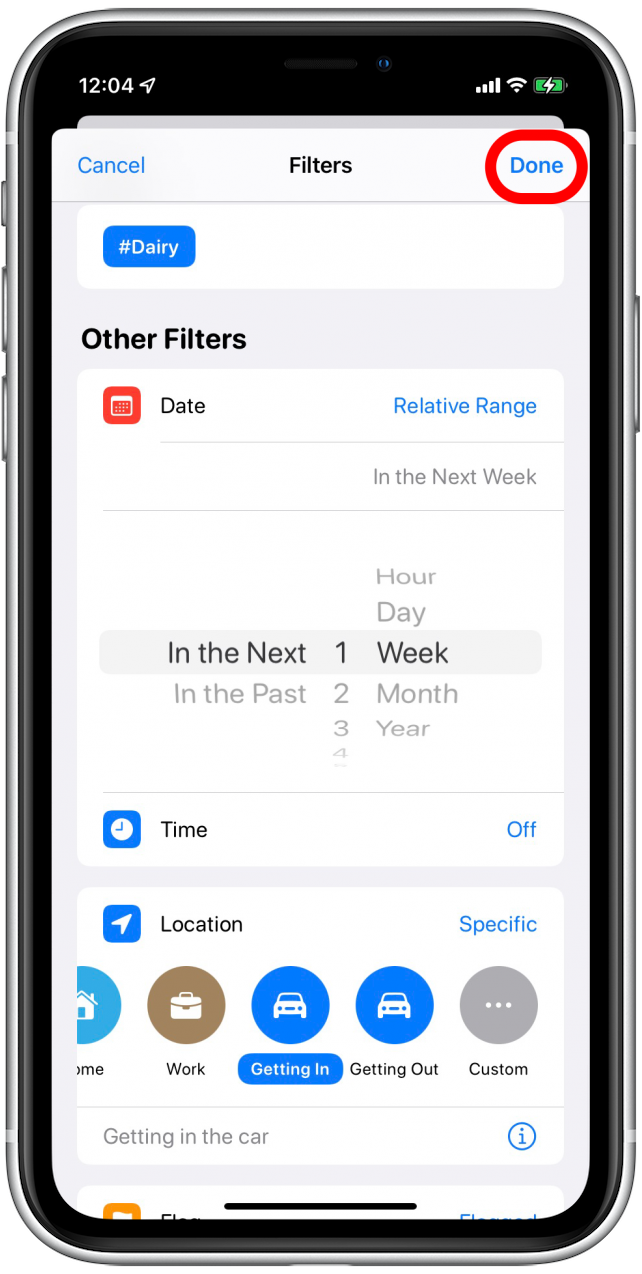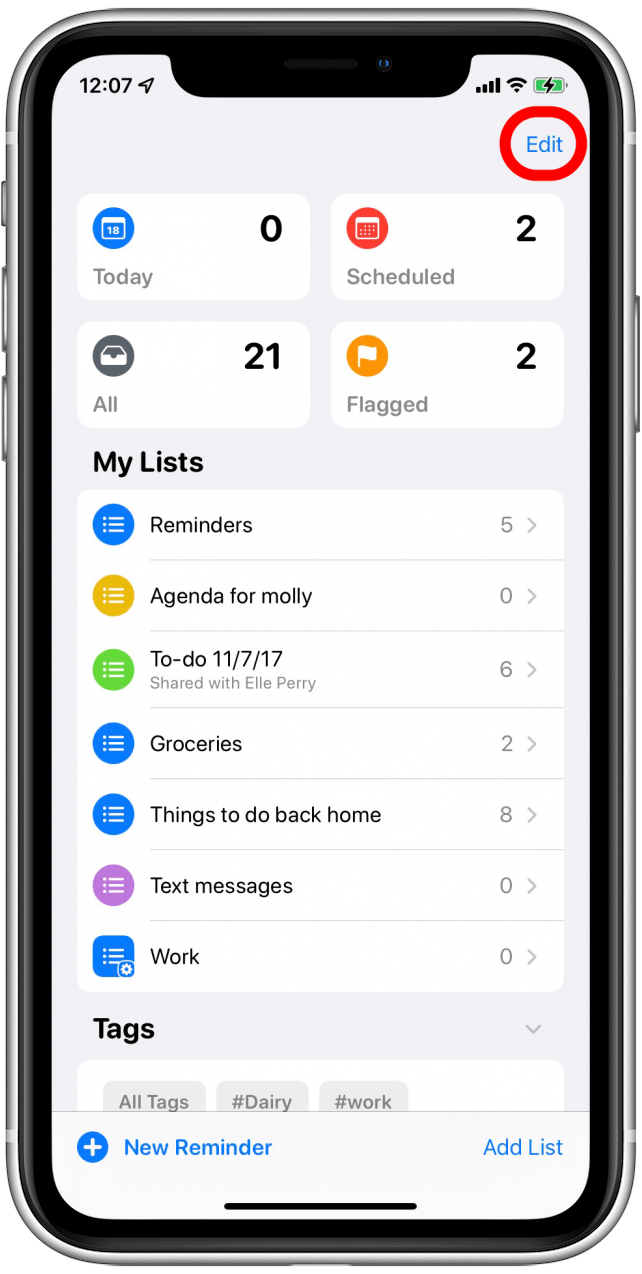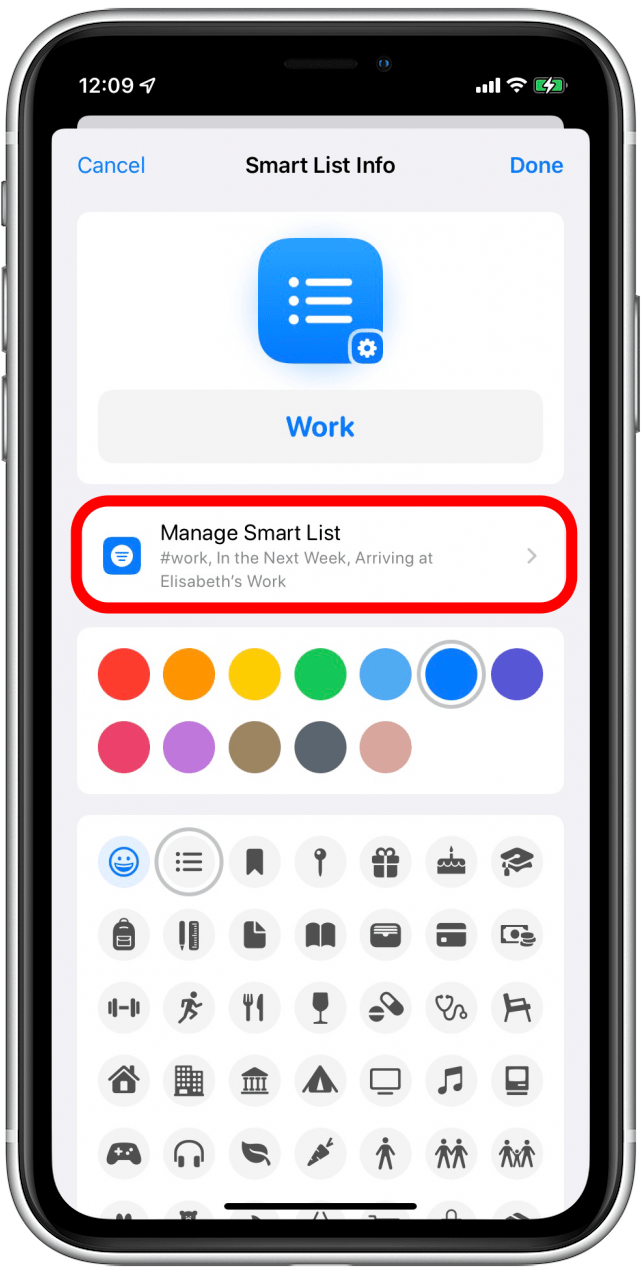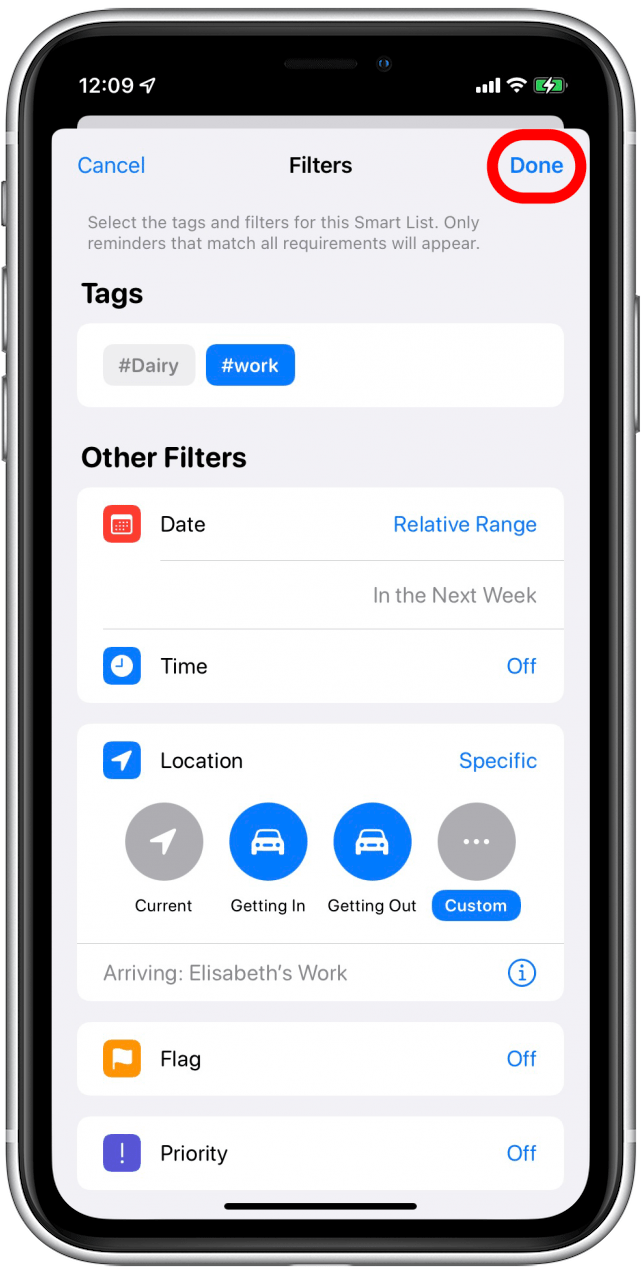Är du en hängiven användare av Påminnelser och vill ta din användning av appen till nästa nivå? I så fall kan smarta listor hjälpa dig att konfigurera din Påminnelser-app så att du får påminnelser exakt när du behöver dem, där du behöver dem. Låt oss titta närmare på hur du använder Smarta listor i appen Påminnelser.
Relaterat: Hur du ställer in påminnelser på din iPhone & iPad
Vad är en smart lista?
Smarta listor är en avancerad funktion i appen Påminnelser.Smarta listor fyller på påminnelser från andra listor baserat på filter som du väljer när du skapar listan. Du behöver inte lägga till objekt manuellt i en smartlista, så du kommer att kunna se påminnelserna i två listor: smartlistan och den ursprungliga listan som påminnelsen lades till i. Det är i princip som om du söker i dina andra listor efter objekt som uppfyller vissa villkor.
 Upptäck din iPhones dolda funktionerFå ett dagligt tips (med skärmdumpar och tydliga instruktioner) så att du kan bemästra din iPhone på bara en minut om dagen.
Upptäck din iPhones dolda funktionerFå ett dagligt tips (med skärmdumpar och tydliga instruktioner) så att du kan bemästra din iPhone på bara en minut om dagen.
Så här skapar och anpassar du en smartlista i appen Påminnelser
Innan du skapar en smartlista måste du se till att du har lagt till taggar i appen Påminnelser. Smarta listor fungerar bara om appen Påminnelser är synkad med iCloud, så se till att du har aktiverat Påminnelser i iCloud-inställningarna innan du fortsätter. Om du vill veta mer om hur du använder appen Påminnelser och andra Apple-appar kan du prenumerera på vårt Dagens tips nyhetsbrev.
- Öppna appen Påminnelser.

- Tryck på Lägg till lista.

- Namnge din lista.

- Tryck på Gör till smart lista.

- Välj de taggar som du vill använda för den här smartlistan.

- Om du vill filtrera efter datum trycker du på Av bredvid Datum.

- Välj det intervall som du vill filtrera efter. Jag kommer att välja Relativt intervall.

- Ställ in ditt datumintervall. Jag valde Inom den närmaste 1 veckan.

- Om du vill ställa in ett platsfilter trycker du på Av bredvid Plats.

- Tryck på Specifik.

- Välj en plats från listan, t.ex. Hemma, Arbete eller Hoppa in (bilen). Du kan också ange en anpassad plats. Detta lägger till alla påminnelser som du har taggat med denna plats inom de datum- och tidsintervall som du har angett. (Obs: Om du vill filtrera efter plats måste du ha Påminnelser aktiverat i Platstjänster).

- Du kan också ställa in filter för tid, en flagginställning eller en prioritetsinställning.
- Tryck på Klar.

- Om du vill redigera din smartlista trycker du på Redigera.

- Tryck på infoikonen bredvid din smartlista.

- Tryck på Hantera smartlista för att redigera dina filter.

- När du är klar trycker du på Klar och fortsätter sedan att trycka på Klar tills du återgår till Mina listor.

Nu har du en smartlista med alla påminnelser i appen Påminnelser som passar de parametrar du har ställt in. Varje gång du lägger till en ny påminnelse som passar dessa parametrar läggs den automatiskt till i din Smartlista. Du kan också lära dig hur du stänger av delade iPhone-påminnelser och hur du sorterar en automatisk inköpslista i Påminnelser.